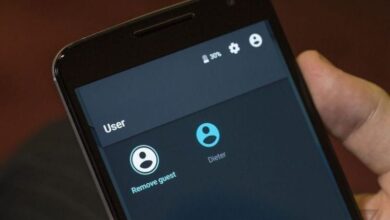كيفية تدوير الشاشة أو قلبها على هاتفي الخلوي الذي يعمل بنظام Android تلقائيًا إذا لم يظهر خيار التدوير
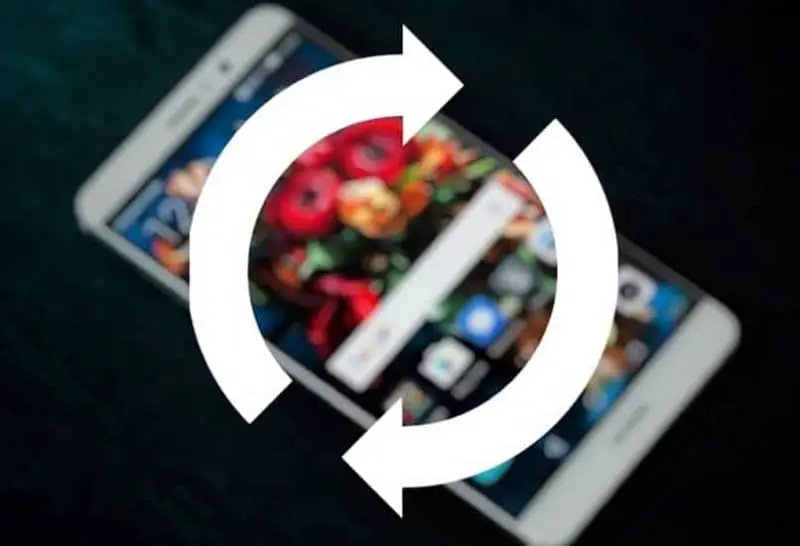
على الرغم من أنه بالنسبة لبعض المستخدمين ليس شيئًا ذا أهمية كبيرة. دائمًا لسبب أو لآخر، يتعين على الآخرين رؤية الحاجة إلى تغيير اتجاه الصور على شاشة أجهزتنا المحمولة. لذلك، من الجيد معرفة كيفية تدوير الشاشة أو قلبها على الهاتف الخلوي الذي يعمل بنظام Android تلقائيًا إذا لم يظهر خيار التدوير.
لنتذكر أنه عندما تقوم بتمرير إصبعك على الشاشة الأولية من أعلى إلى أسفل. يظهر نوع القائمة المنسدلة حيث لدينا إمكانية تمكين أدوات العمل المختلفة. وأين هي الأيقونة التي يجب عليك الضغط عليها لتفعيل التدوير التلقائي لشاشتك. ومع ذلك، في بعض الأجهزة المحمولة، لا يتوفر هذا الرمز.
في بعض الحالات. مجرد اتباع بعض الخطوات يمكن أن يحل هذه المشكلة، ولكن بالنسبة لأشخاص آخرين فإن الأمر ليس بهذه السهولة.
هناك تفاصيل تتعلق بالتعامل مع الجهاز والتي قد تؤثر على وظائف معينة. ربما تم تعطيل التدوير التلقائي لشاشة الجهاز المحمول عن غير قصد.
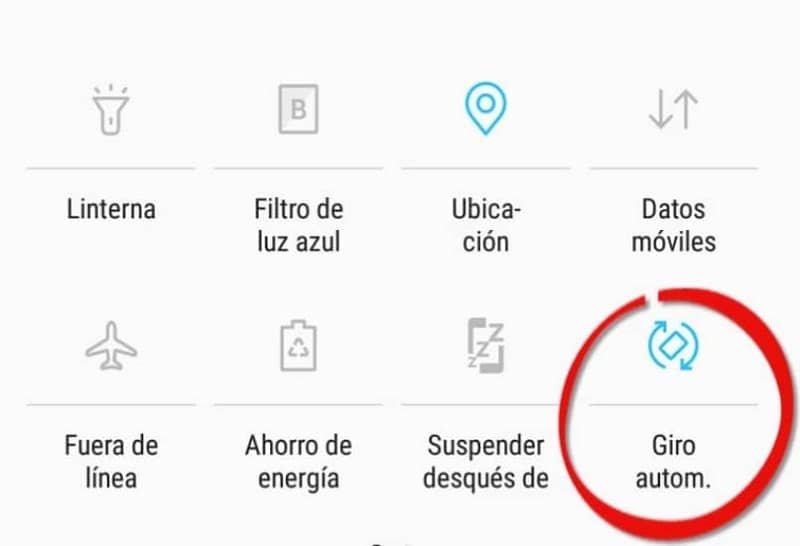
يجب أن يعتمد كل شيء على الاستخدام الذي تحتاج إلى توفيره لجهازك. على سبيل المثال للاستمتاع بمقطع فيديو أو فيلم. ونحن على يقين من أنه سيتم الاستمتاع به بشكل أفضل من خلال وضع الشاشة في وضع أفقي لتحسين المشاهدة. وفي العديد من الحالات الأخرى. مثل قراءة مستند أو رؤية صورة بشكل أفضل.
خطوات تدوير شاشة هاتفك الخلوي الذي يعمل بنظام Android تلقائيًا في حالة عدم ظهور خيار التدوير
من السهل تدوير شاشة هاتفك الخلوي الذي يعمل بنظام Android تلقائيًا في حالة عدم ظهور خيار التدوير على جهازك. سيعتمد كل شيء على حاجتك للاستخدام أو الراحة، اعتمادًا على الأنشطة التي تقوم بها باستخدام جهازك المحمول.
خذ جهازك المحمول. وإذا كنت تريد تنشيط أو إلغاء تنشيط الدوران بشكل سريع ودائم أو لحالة معينة، فحرك إصبعك على الشاشة الرئيسية من الأعلى إلى الأسفل. عندما تظهر نافذة منسدلة. يجب أن يكون لديك رمز يسمى الدوران التلقائي باللون الرمادي. والضغط عليه يؤدي إلى تنشيط الوظيفة على جهازك.
هناك طريقة أخرى لتنشيط خيار تدوير الشاشة على جهاز Android وهي أخذ جهازك والدخول إلى قسم الإعدادات ثم النقر على الشاشة.
الحق هناك ننظر في منطقة القائمة. يمكنك رؤية جميع خيارات التكوين الخاصة به. يجب عليك البحث عن الزر الذي يشير إلى تدوير الشاشة تلقائيًا والضغط عليه.
عندما تضغط على هذا الخيار. سيتم تمييزه باللون الأزرق وبهذا الإجراء ستتمكن من رؤية أنه عند تحريك جهاز Android الخاص بك في أي اتجاه. ستدور الشاشة تلقائيًا. وفي حالة عدم تنفيذ الإجراء، يمكنك إعادة ضبط جهازك على إعدادات المصنع وتكرار الخطوات المذكورة أعلاه.
خيارات أخرى لتدوير شاشة هاتفك الخلوي الذي يعمل بنظام Android تلقائيًا حتى في حالة عدم ظهور خيار التدوير
الخطوات الأولى المشار إليها لتدوير شاشة هاتفك الخلوي الذي يعمل بنظام Android تلقائيًا بسيطة. ولكن قد تكون هناك بعض المضايقات. قم أولاً بإعادة ضبط المصنع وتذكر عمل نسخة احتياطية كاملة لجميع معلوماتك.
قم بعمل نسخة احتياطية من المعلومات على بطاقة Gmail أو microSD الخاصة بك . ثم حدد موقع قسم الإعدادات في جهازك وأدخل إليه. واضغط على النسخ الاحتياطي أو في حالات أخرى قم بعمل نسخة احتياطية وإعادة تعيين.
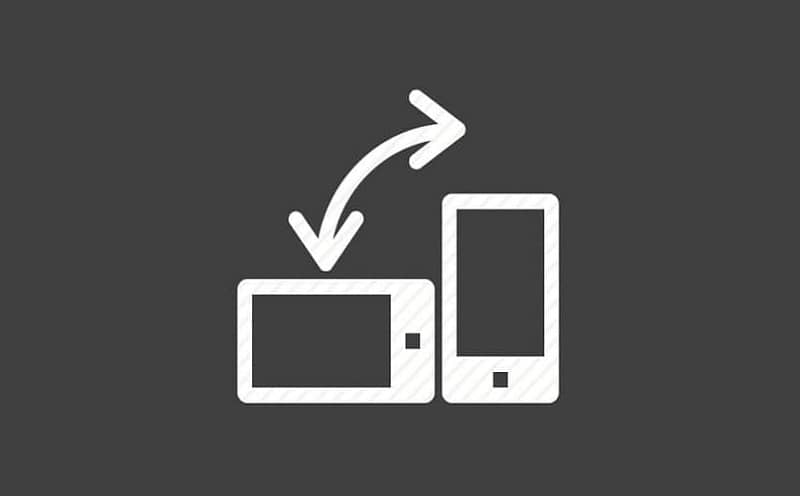
ستظهر خيارات جديدة سيتعين عليك من خلالها إعادة تعيين القيم الافتراضية أو إعادة التعيين إلى إعدادات المصنع إذا فشل ذلك.
ستظهر لك تلقائيًا رسالة تسألك عما إذا كنت متأكدًا من إجراء إعادة التعيين أم لا. إذا كانت الإجابة بنعم، فما عليك سوى الضغط على قبول، وفي غضون دقائق قليلة ستتم إعادة التعيين. عند اكتمال هذا الإجراء، قم بتسجيل كافة البيانات التي يطلبها النظام مرة أخرى . ثم قم بالدخول إلى القائمة المنسدلة وستظهر أيقونة التدوير تلقائيًا.
إذا لم تظهر أيقونة التدوير. يجب عليك الدخول إلى قسم الإعدادات والنقر على الرسوم المتحركة. سيظهر قسم جميع الرسوم المتحركة ويجب عليك تفعيل دوران الشاشة أو قد تحتاج إلى معايرة حساس G أدخل الإعدادات ثم التكوين ثم معايرة الشاشة وحساس G. اضغط على معايرة ولتأكيد اضغط على قبول وسيتم تشغيله على الفور.